Tunnistautumispalvelu
Jamkissa on otettu käyttöön tunnistautumispalvelu id.jamk.fi, joka toimii itsepalveluperiaatteella. Palvelussa käyttäjät voivat aktivoida tunnuksensa, vaihtaa tunnuksensa salasanan sekä nollata kaksivaiheisen tunnistautumisen eli MFA asetukset.
Ohjeita palvelun käyttöön
Jotta saat Jamkin tunnukset käyttöösi, tulee sinun ensiksi aktivoida tunnuksesi id.jamk.fi -tunnistautumispalvelussa. Tunnuksen aktivoinnin yhteydessä vahvistat lukeneesi ja ymmärtäneesi Jamkin verkon käyttösäännöt ja sitoudut noudattamaan niitä.
Näin aktivoit tunnuksesi:
- Siirry selaimella osoitteeseen id.jamk.fi
- Sivun oikeasta yläkulmasta voit vaihtaa halutessasi käyttöliittymän kielen
- Jatka eteenpäin valitsemalla ”Jatka”
- Jos sinulla on jo Jamkin sähköpostiosoite, syötä se ”Käyttäjätunnus” -kenttään. Mikäli et tiedä sähköpostiosoitettasi, valitse ”Tarkista tunnuksesi”. Sinut ohjataan suomi.fi -tunnistautumiseen, joka palauttaa sinulle sähköpostiosoitteesi. Kun sähköpostiosoite on syötetty ”Käyttäjätunnus”-kenttään, jatka valitsemalla ”Jatka”
- Jamkin sähköpostiosoitteet ovat muotoa:
- Henkilökunta: etunimi.sukunimi@jamk.fi
- Opiskelijat: käyttäjätunnus@student.jamk.fi
- Ulkopuolinen vierailija: etunimi.sukunimi@external.jamk.fi
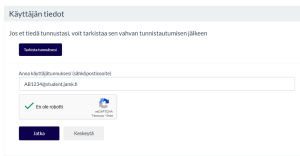
- Jamkin sähköpostiosoitteet ovat muotoa:
- Sinut ohjataan aktivoimaan tunnuksesi. Tunnuksen aktivointi vaatii vahvan tunnistautumisen.
-
-
- Henkilöt, joilla on suomalainen henkilötunnus ja kansalaisuutena suomi, tarjotaan oletuksena ainoastaan suomi.fi -tunnistautumista.
- Candour ID -tunnistusmenetelmä on tarkoitettu ensisijaisesti niille henkilöille, jotka eivät pysty käyttämään suomi.fi -tunnistautumispalvelua. Candour ID -palvelun käyttö vaatii, että käyttäjällä on kameralla varustettu mobiililaite, johon voi asentaa Candour ID -sovelluksen sekä voimassaolevan passin tai sirullisen henkilökortin.
- Candour ID sovelluksessa ei voi vahvistaa henkilöllisyyttä käyttämällä ajokorttia, Kela-korttia tai oleskelulupaa.
- Mikäli et pysty käyttämään suomi.fi etkä Candour ID -palvelua henkilöllisyyden varmentamiseen, jätä palvelupyyntö Helpdeskille.
-
-
- Hyväksy Jamkin verkon käyttöehdot
- Kun käyttäjätunnus on aktivoitu, voit jatkaa suoraan salasanan asettamiseen
Tunnistautumispalvelussa voit vaihtaa tilisi salasanan, kun olet ottamassa tunnuksiasi ensimmäisen kerran käyttöösi, tai jos olet unohtanut salasanasi tai haluat sen muusta syystä vaihtaa.
Jos olet palaamassa palveluun vanhana käyttäjänä, pääset salasanan vaihtoon siirtymällä osoitteeseen id.jamk.fi Valitse etusivulta ”Jatka” ja syötä Jamkin sähköpostiosoitteesi ”Käyttäjätunnus” -kenttään.
- Valitse Salasana unohtunut, jos olet määrittämässä salasanaasi ensimmäistä kertaa tai olet unohtanut salasanasi
- Valitse Vaihda Salasana, jos tiedät nykyisen salasanasi ja haluat vaihtaa sen jostain muusta syystä
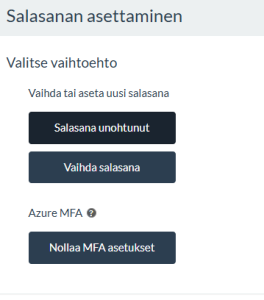
HUOM! Salasana unohtunut -valinnan käyttö vaatii vahvan tunnistautumisen joko suomi.fi -tunnistautumisella tai Candour ID -palvelulla. Tunnistautumistavaksi tarjotaan samaa palvelua, jolla tunnuksen aktivointi on alun perin tehty.
- Henkilöt, joilla on suomalainen henkilötunnus ja kansalaisuutena suomi, tarjotaan oletuksena ainoastaan suomi.fi -tunnistautumista.
- Candour ID -tunnistusmenetelmä on tarkoitettu ensisijaisesti niille henkilöille, jotka eivät pysty käyttämään suomi.fi -tunnistautumispalvelua. Candour ID -palvelun käyttö vaatii, että käyttäjällä on kameralla varustettu mobiililaite, johon voi asentaa Candour ID -sovelluksen sekä voimassaolevan passin tai sirullisen henkilökortin.
- Candour ID sovelluksessa ei voi vahvistaa henkilöllisyyttä käyttämällä ajokorttia, Kela-korttia tai oleskelulupaa.
- Mikäli et pysty käyttämään suomi.fi etkä Candour ID -palvelua henkilöllisyyden vahvistamiseen, jätä palvelupyyntö Helpdeskille.
Salasanan vaatimukset
Jamk on asettanut salasanalle vaatimuksia, jotka tulee täyttyä. Salasanan tulee muun muassa:
- Olla vähintään 14 merkkiä pitkä
- Sisältää vähintään 1 erikoismerkki
- Sisältää vähintään 1 pieni kirjain
- Sisältää vähintään 1 iso kirjain
- Sisältää vähintään 1 numero
Tämän lisäksi salasana ei saa sisältää sinun henkilökohtaisia tietojasi kuten
- nimeäsi
- syntymäpäivääsi
- käyttäjätunnustasi
- puhelinnumeroasi
- tai mitään näiden osista
Kaksivaiheinen tunnistautuminen otetaan käyttöön esimerkiksi Microsoft Authenticator -sovelluksella, kun ensimmäisen kerran kirjaudut Jamkin palveluihin. Ohjeet kaksivaiheisen tunnistautumisen käyttöönottoon löydät erillisestä ohjeesta.
Jos käyttöönoton jälkeen puhelimesi menee rikki, vaihdat puhelinta tai kaksivaiheinen tunnistautuminen jostain muusta syystä lakkaa toimimasta, voi MFA -asetuksien nollaaminen olla tarpeen.
- Siirry selaimella osoitteeseen id.jamk.fi ja valitse ”Jatka”
- Syötä Jamkin sähköpostiosoitteesi ”Käyttäjätunnus” -kenttään ja valitse ”Jatka”
- Valitse ”Nollaa MFA asetukset”
- MFA asetuksien nollaaminen vaatii vahvan tunnistautumisen.
- Tunnistautumistavaksi tarjotaan samaa palvelua, jolla tunnuksen aktivointi on alun perin tehty.
- Henkilöt, joilla on suomalainen henkilötunnus ja kansalaisuutena suomi, tarjotaan oletuksena ainoastaan suomi.fi -tunnistautumista. Muille henkilöille tarjotaan myös tunnistautumista Candour ID -palvelun kautta.
- Candour ID -tunnistusmenetelmä on tarkoitettu ensisijaisesti niille henkilöille, jotka eivät pysty käyttämään suomi.fi -tunnistautumispalvelua. Candour ID -palvelun käyttö vaatii, että käyttäjällä on kameralla varustettu mobiililaite, johon voi asentaa Candour ID -sovelluksen sekä voimassaolevan passin tai sirullisen henkilökortin.
- Candour ID sovelluksessa ei voi vahvistaa henkilöllisyyttä käyttämällä ajokorttia, Kela-korttia tai oleskelulupaa.
- Mikäli et pysty käyttämään suomi.fi etkä Candour ID -palvelua henkilöllisyyden vahvistamiseen, jätä palvelupyyntö Helpdeskille.
- Saat vahvistuksen, kun MFA asetuksien nollauspyyntö on lähetetty onnistuneesti. Odota tämän jälkeen vähintään viisi minuuttia, jotta muutokset päivittyvät kaikkiin vaadittuihin järjestelmiin. Ota kaksivaiheinen tunnistautuminen uudelleen käyttöön kirjautumalla mihin tahansa Jamkin palveluun, kuten Moodleen, Peppiin tai M365-palveluun. Tarkemmat ohjeet kaksivaiheisen tunnistautumisen käyttöönotosta löydät erillisestä ohjeesta